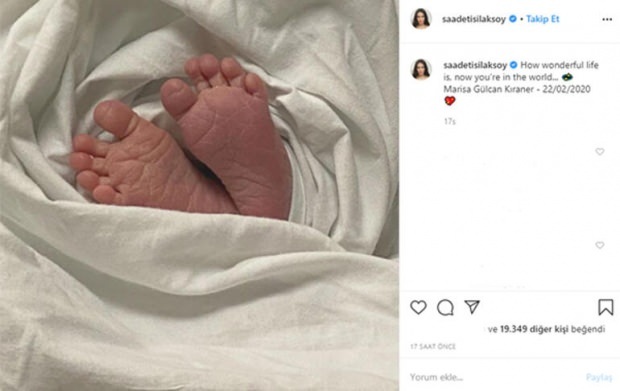Kako postaviti MLA format u Google dokumentima
Google Google Dokumenti Junak / / February 11, 2022

Posljednje ažurirano dana
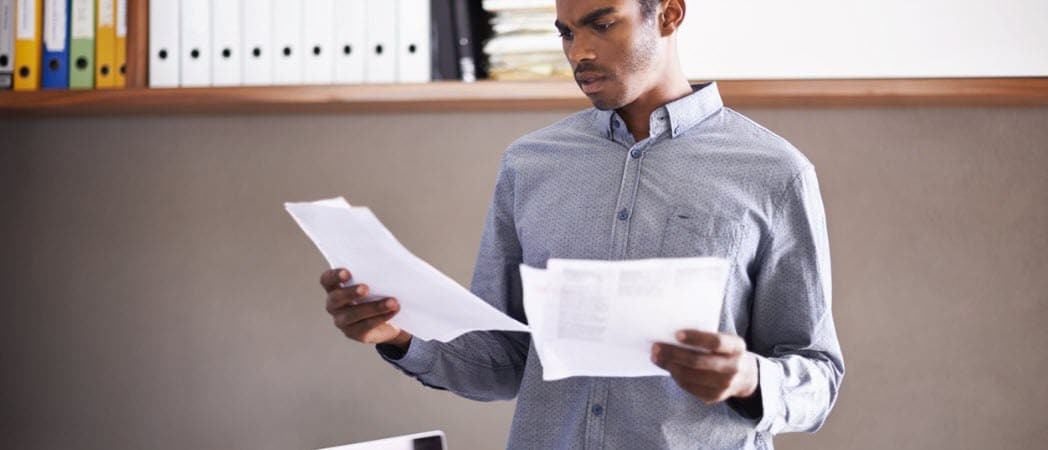
Učenici često trebaju formatirati radove prema određenim smjernicama. Evo kako postaviti MLA format u Google dokumentima.
Zamislite ovo - dodijeljen vam je prvi rad na fakultetu, a profesor kaže da ga treba formatirati u MLA formatu.
Odmah vas uhvati panika jer ne postoji gumb za automatsko postavljanje MLA formatiranja u Google dokumentima. Možete se prestati brinuti – dopustite nam da vam pokažemo kako ručno postaviti MLA format u Google dokumentima.
Zašto mi je potrebno MLA formatiranje?
The Udruženje modernih jezika (MLA) uspostavio format kako bi znanstvene radove iz jezika i književnosti učinio ujednačenijim i lakšim za čitanje. Ovaj standard definira koju vrstu papira koristiti, stil pisanja i kako oblikovati svoje pisanje i citate.
Možeš naći sve zahtjeve za MLA formatiranje u MLA priručnik, trenutno u svom 9. izdanju. Većina stilskih priručnika dostupnih u vašoj sveučilišnoj knjižari također će ponuditi detalje koji su vam potrebni.
Ako pravilno slijedite MLA format, možete biti sigurni da će vaš istraživački rad biti lakši za čitanje i razumijevanje. Smjernice za citiranje vaših izvora također će osigurati da nema sumnje u plagijat u vašem radu.
Osnove MLA formatiranja
MLA format određuje kako bi vaš esej trebao izgledati kada se ispiše. Ovdje su osnove koje ćete morati slijediti.
- Ispišite svoj esej na bijelom papiru veličine slova (8,5 x 11”).
- Postavljene margine trebaju biti od jednog inča na sve četiri strane.
- Dvaput razmaknite tekst.
- Odaberite font tako da se kurziv lako razlikuje od običnog teksta.
- Tipično se preferira Times New Roman.
- Postavite veličinu fonta na 12 točaka.
- Centrirajte naslov eseja.
- Uvucite prvi redak svakog odlomka pola inča od lijeve margine.
The Podešavanje stranice izbornik bi trebao izgledati ovako nakon što kliknete Datoteka > Postavljanje stranice i slijedite pravila oblikovanja koja smo gore naveli.
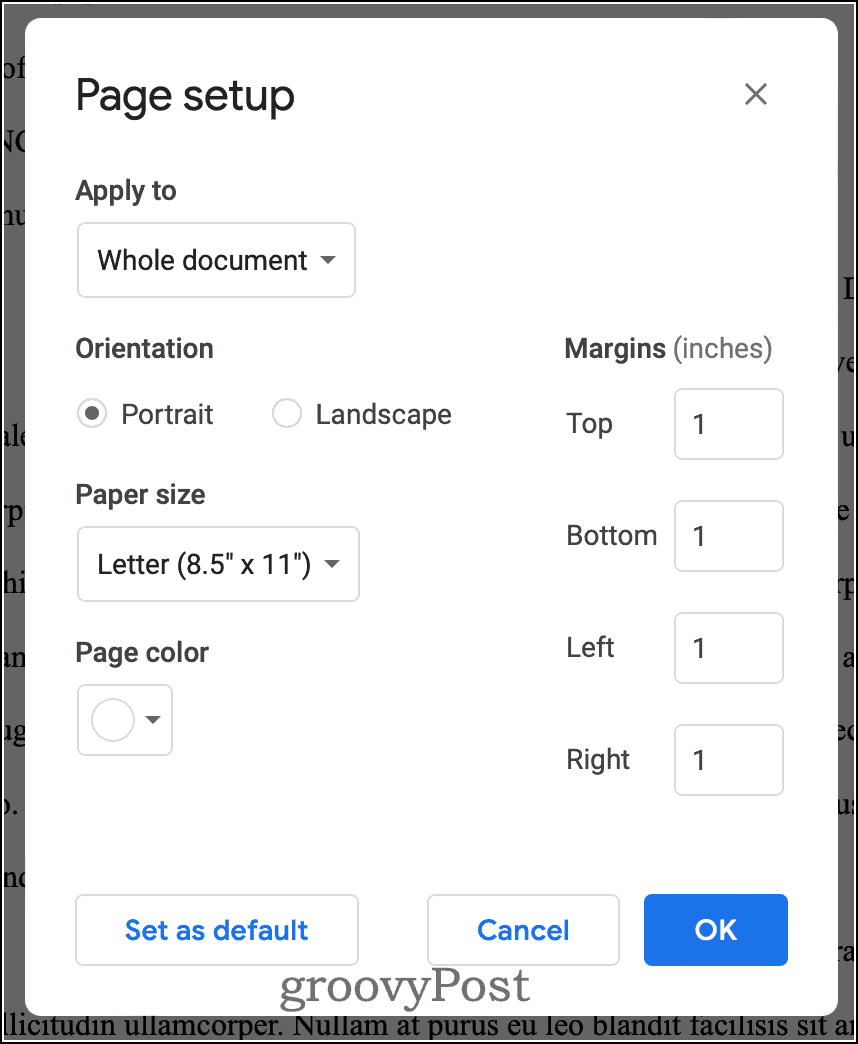
Nakon što ste riješili ove osnove, vrijeme je da postavite font, zaglavlje stranice, informacije o naslovu i razmak između redaka.
Postavljanje vaše prve stranice u MLA formatu u Google dokumentima
Slijedite ove korake da biste svoj dokument postavili za MLA format u Google dokumentima.
Konfigurirajte formatiranje
- U padajućem izborniku fonta odaberite Times New Roman.
- Postavite veličinu fonta na 12 bodova.
- Ispod ikone razmaka između redaka kliknite Prilagođeni razmak.
- Unesi 2 u proredu i 0 u poljima za razmak prije i poslije odlomka.
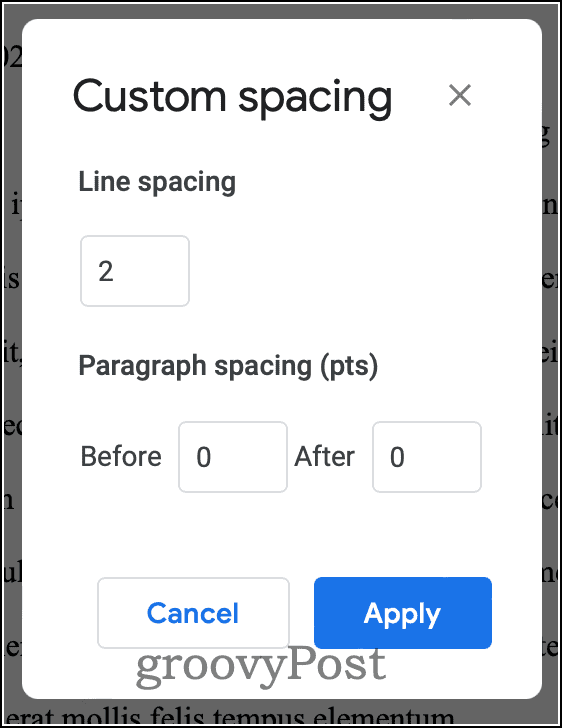
Dodavanje relevantnih informacija
Zatim ćete u posebne retke upisati svoje ime, ime svog profesora, broj kolegija i datum. Upišite naslov svog eseja normalnim tekstom, velikim početnim slovom svake riječi.
Svaka stranica vašeg eseja treba sadržavati zaglavlje s vašim prezimenom i brojem stranice. Uraditi ovo:
- Dvaput kliknite na prostor iznad svog imena. Pojavit će se polje zaglavlja.
- Kliknite ikonu da biste poravnali tekst s desnom marginom.
- Upišite svoje prezime i razmak.
- Klik Umetni > Brojevi stranica.
- Odaberite ikonu koja prikazuje broj stranice u kutu svake stranice.
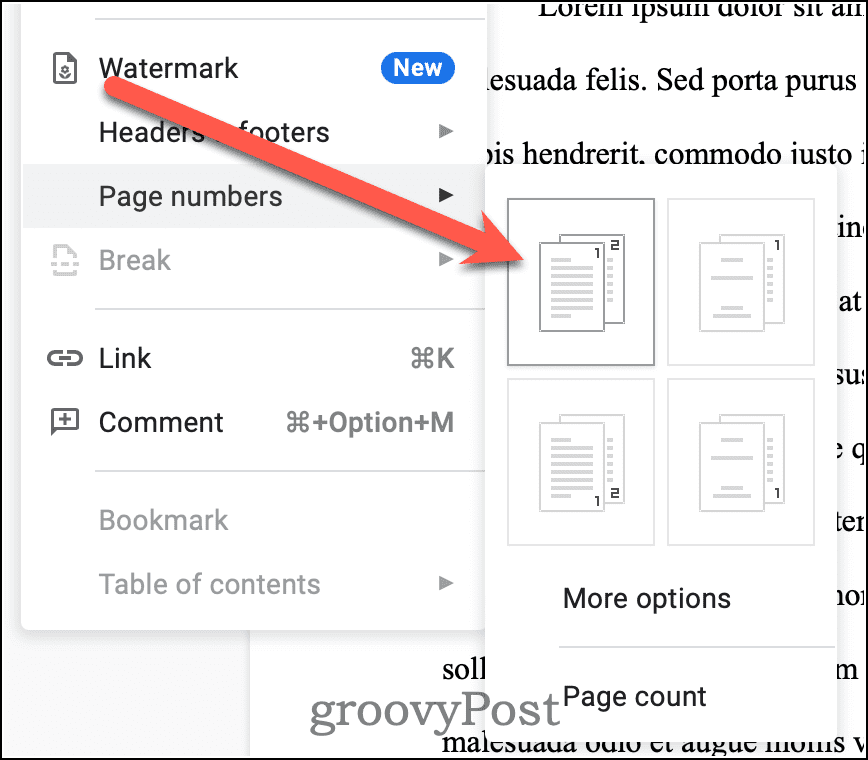
- Budi siguran Drugačija prva stranica nije provjereno.
- Konačno, kliknite natrag u tijelo svog dokumenta.
Vaš bi dokument u ovom trenutku trebao izgledati kao na slici ispod.
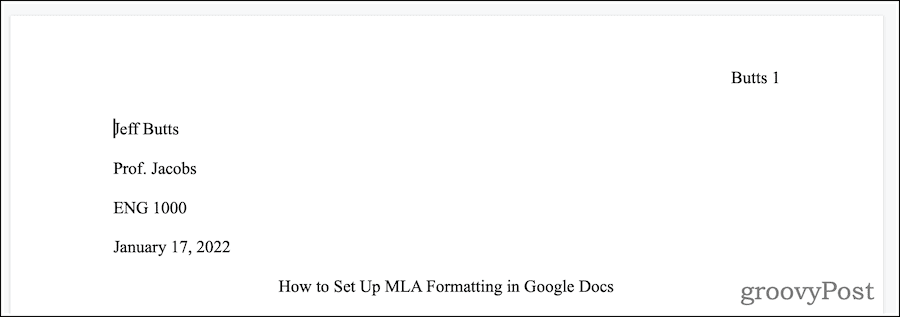
Zatim pritisnite Ulaz/Povratak na kraju svog naslova za početak novog retka.
Umetanje uvlaka
Sada je vrijeme da postavite uvlaku prvog retka koju zahtijeva MLA format.
- Klik Format > Poravnaj i uvuci > Opcije uvlačenja.
- U Posebna alineja, odaberite Uvlaka prvog retka.
- Tip 0.5 na predviđenom terenu.
- Klik Prijavite se.
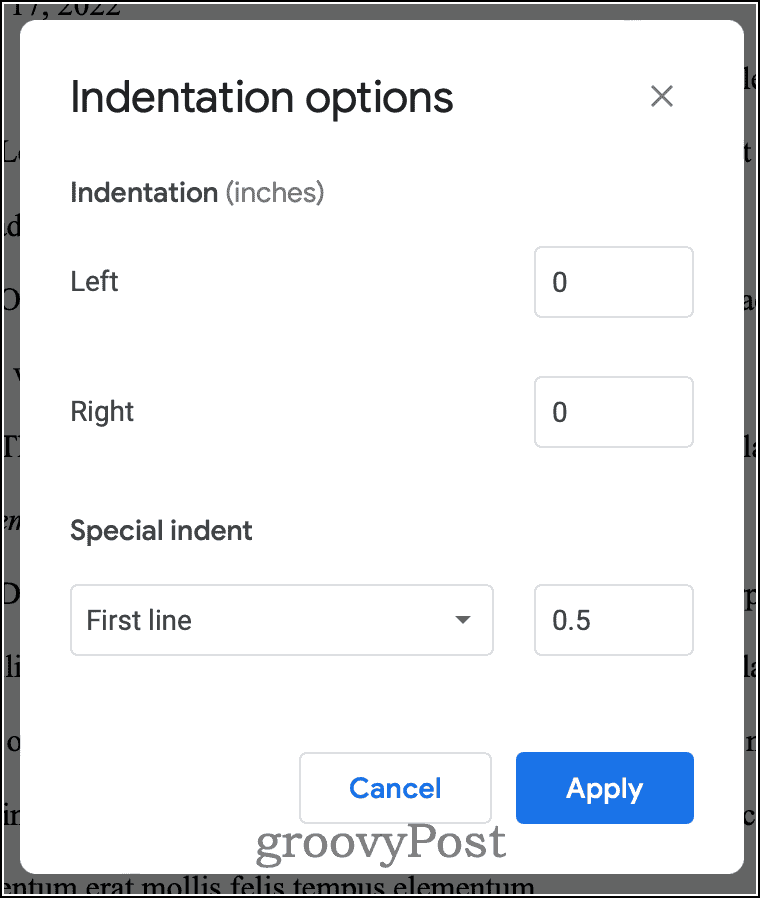
Nakon što dovršite ove korake, možete početi tipkati svoj esej.
Citiranje vaših izvora prema MLA
Kada citirate ili parafrazirate pisanje ili ideje druge osobe, morate odati priznanje tom eseju, članku, knjizi ili bilo kojem drugom izvoru. Ako to ne učinite, krivi ste za plagijat, čak i ako je nenamjeran. MLA pruža posebne smjernice o tome kako ispravno kreditirati svoje izvore. Prvi korak naziva se citiranje u tekstu.
Na kraju citata ili parafrazirane informacije, prije točke, u zagradama stavite ime autora i broj stranice na kojoj ste pronašli informaciju. Vaša terminalna interpunkcija ili točka ide iza zatvorenih zagrada. Ako ste već naveli autora u rečenici, ne morate ga ponovno uključivati. Izravni citati će izgledati ovako:

Ako ste parafrazirali rad druge osobe, citat u tekstu slijedi isti obrazac. Razlika je u tome što nećete imati ništa pod navodnicima.
Ako trebate citirati ili parafrazirati tekst iz različitih djela istog autora, trebali biste uključiti i skraćeni naslov svakog teksta. Skraćeni naslovi za članke trebaju biti stavljeni pod navodnike. S druge strane, skraćeni naslovi knjiga trebaju biti u kurzivu. Pogledajte ovaj primjer da vidite kako bi trebao izgledati.

Priprema vaše citirane stranice prema MLA formatu u Google dokumentima
Svaki izvor koji citirate ili parafrazirate također mora biti naveden na stranici Citirana djela. Evo kako to postaviti.
- Na kraju svog eseja kliknite Umetanje > Prijelom > Prijelom stranice.
- Kliknite ikonu za centriranje teksta.
- Tip Citirani radovi u običnom tekstu, kao što je prikazano u nastavku, zatim pritisnite Ulaz/Povratak.
- Kliknite ikonu da biste poravnali tekst s lijevom marginom.
Zatim ćete postaviti ono što se zove viseća uvlaka. To znači da će drugi i sljedeći redak svakog odlomka biti uvučeni.
- Klik Format > Poravnaj i uvuci > Opcije uvlačenja.
- Pod, ispod Posebna alineja, odaberite Vješanje.
- Unesi 0.5 na predviđenom terenu.
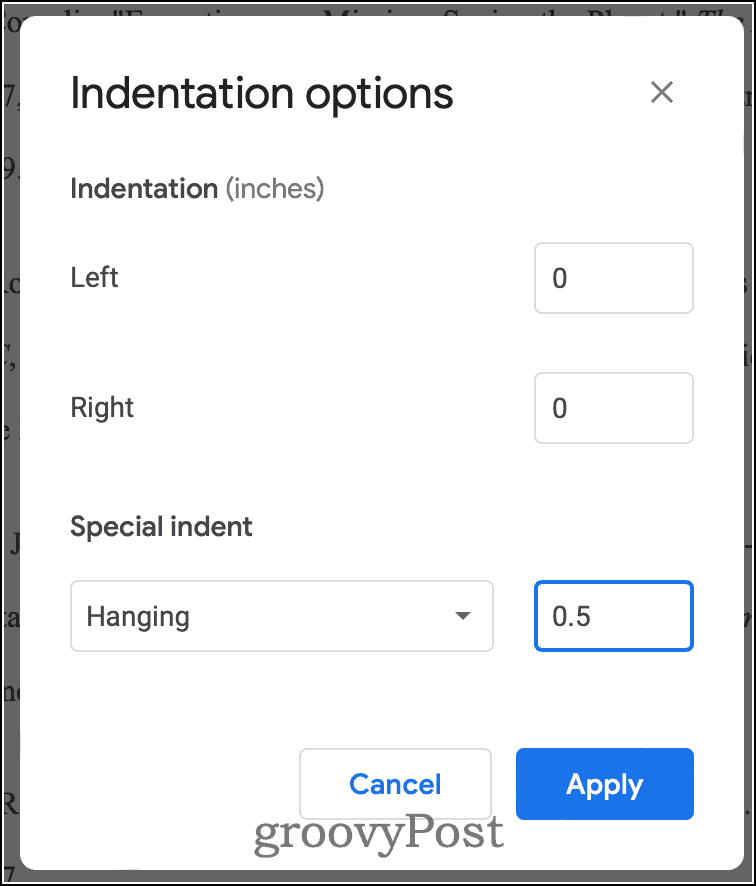
Zatim ćete upisati izvorne podatke za svako djelo koje ste referencirali. Organizirajte svaku apatično prema prezimenu autora. Nemojte pritiskati Ulaz/Povratak dok ne upišete sve podatke za izvor. Osnovne informacije koje dajete ovise o vrsti izvora. Trebali biste konzultirati svoj stilski vodič za detaljnije potrebe, kao što su antologije, radovi s prevoditeljima ili urednicima i tako dalje.
knjige
Autor. Naslov knjige. Grad izdavanja, Izdavač, Datum izdanja.
Ako je knjiga objavljena nakon 1900., ako izdavač ima samo jedan ured ili ako je izdavač poznat u Sjevernoj Americi, možete izostaviti grad izdanja.
Evo primjera kako bi to moglo izgledati na vašoj stranici Citirani radovi.
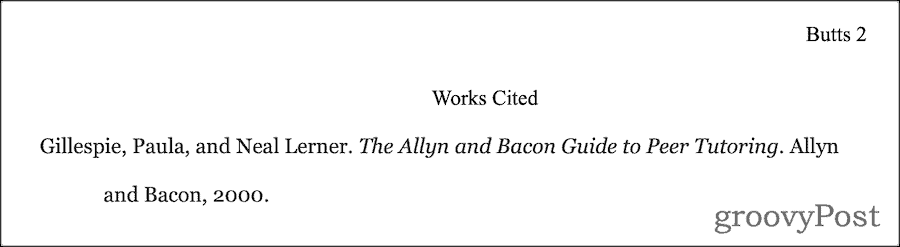
Članci iz novina ili časopisa
Za članke iz časopisa, kao što su časopisi ili novine, format je nešto drugačiji.
Autor. "Naslov članka." Naslov periodike, Dan Mjesec Godina, str.
Ovo će izgledati kao sljedeći primjer.
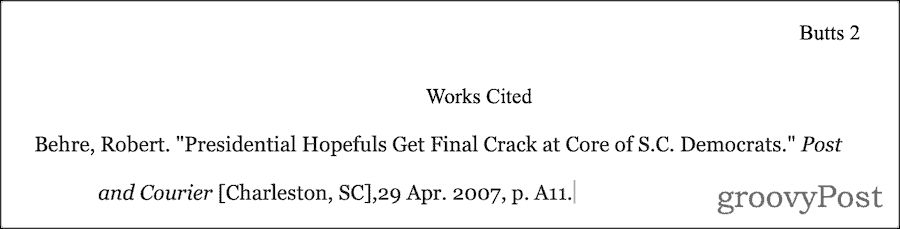
Vaša citirana stranica s gotovim radovima
Nakon što završite, vaša konačna stranica Cited Works mogla bi izgledati otprilike ovako.
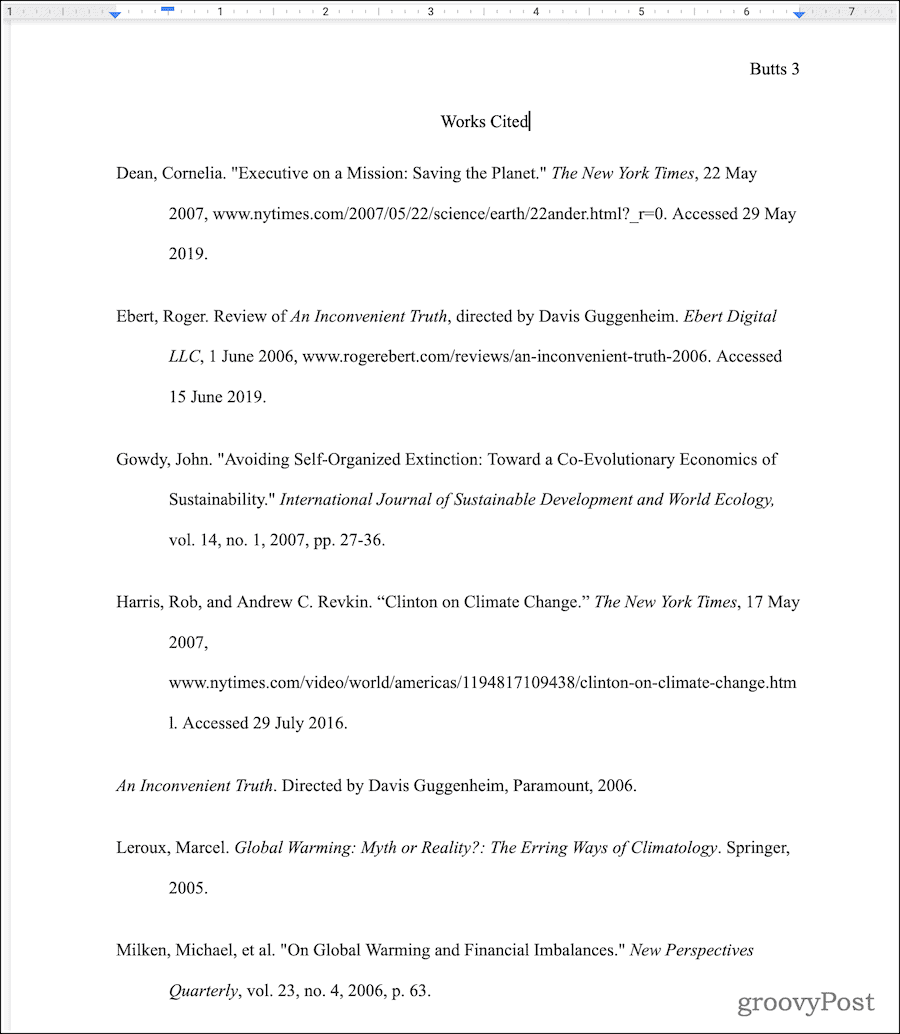
Drugi način da pripremite svoju Works Cited stranicu je prepustiti Google dokumentima podići teško za tebe. Upozorenje je da možda neće slijediti isto izdanje vodiča za stil MLA kao što zahtijeva vaš profesor.
Priprema za slanje vašeg rada
Sada kada ste dovršili svoj rad, trebali biste ga pažljivo pročitati i još jednom provjeriti formatiranje. Ako se od vas traži da ga pošaljete putem e-pošte ili web-mjesta, možda biste to htjeli izvezite ga u Microsoft Word formatirati prije slanja.
Možda ćete trebati dijeliti samo svoju datoteku izravno iz Google dokumenata. To je lako učiniti ako ste slijedite naše upute, a također daje vašim kolegama ili profesorima način da komentiraju vaš rad.